Cómo eliminar virus de tu computadora o dispositivo móvil es una habilidad esencial en la era digital actual. Con el aumento de ciberataques y la sofisticación de las amenazas informáticas, es crucial estar preparado para identificar y eliminar cualquier software malicioso que pueda comprometer tu seguridad.
En esta guía completa, te proporcionaremos pasos detallados para detectar y eliminar virus en diferentes sistemas operativos, desde Windows hasta Android. Además, exploraremos métodos manuales y herramientas confiables que te ayudarán a mantener tus dispositivos protegidos. Al final, también compartiremos consejos prácticos para prevenir futuras infecciones y garantizar una experiencia digital segura.
Tabla de contenido
Qué es un virus informático y cómo saber si tu PC está infectado
Un virus informático es un tipo de software malicioso (malware) diseñado para infiltrarse en un sistema sin el consentimiento del usuario. Su propósito puede variar: desde dañar archivos, robar información personal, hasta convertir tu equipo en parte de una red de bots.
Saber cómo eliminar virus empieza por entender qué son y cómo afectan a tu equipo.
¿Cómo funciona un virus informático?
Un virus se oculta dentro de archivos o programas aparentemente inofensivos. Una vez ejecutado, se replica y se propaga por el sistema, infectando otros archivos y procesos. Algunos virus actúan de inmediato, mientras que otros se mantienen en silencio, recopilando datos o esperando una orden.
Tipos de virus más comunes
- Virus de archivo: Se adjunta a archivos ejecutables (.exe).
- Troyanos: Se hacen pasar por software legítimo.
- Ransomware: Bloquea el acceso a tus archivos y exige un pago.
- Spyware: Espía tus actividades y roba información personal.

Señales de que tu PC puede estar infectado
Si sospechas que tu dispositivo está infectado, presta atención a estas señales:
- Tu PC está más lento de lo normal sin razón aparente.
- Programas se abren o cierran por sí solos.
- Aparecen ventanas emergentes (pop-ups) constantemente.
- Tu navegador tiene barras de herramientas que nunca instalaste.
- Archivos desaparecen o aparecen archivos extraños.
- El antivirus está desactivado sin que tú lo hayas hecho.
Por qué es importante actuar rápido
Cuanto más tiempo permanezca un virus en tu sistema, más daño puede hacer. Desde comprometer tus contraseñas hasta inutilizar por completo tu equipo. Aprender cómo eliminar virus de manera efectiva es clave para mantener tu información y dispositivos seguros.
Métodos manuales para eliminar virus sin programas
Aunque los antivirus son útiles, en muchos casos puedes aprender cómo eliminar virus sin necesidad de instalar programas. Esto es especialmente útil cuando el virus impide el uso de software externo o cuando buscas una solución rápida.
A continuación, te explicamos métodos manuales que puedes aplicar paso a paso para eliminar virus en tu PC.
1. Inicia en Modo Seguro
El Modo Seguro arranca Windows solo con lo esencial, evitando que muchos virus se activen.
Cómo hacerlo:
- Reinicia tu PC.
- Presiona la tecla F8 o Shift + F8 justo antes de que aparezca el logo de Windows.
- Selecciona Modo Seguro con funciones de red.
En este vídeo te explico cómo entrar al modo seguro en Windows:
2. Elimina procesos sospechosos desde el Administrador de tareas
Los virus a menudo se camuflan como procesos activos.
Pasos:
- Presiona Ctrl + Shift + Esc para abrir el Administrador de tareas.
- Busca procesos con nombres extraños o consumo inusual de recursos.
- Haz clic derecho y selecciona Finalizar tarea.
⚠️ Precaución: No finalices procesos del sistema si no estás seguro de su función.
3. Elimina archivos maliciosos del inicio del sistema
Evita que el virus se ejecute cada vez que enciendes el equipo.
Pasos:
- Presiona Windows + R, escribe
msconfigy presiona Enter. - Ve a la pestaña Inicio de Windows o abre el Administrador de tareas > Inicio.
- Desactiva entradas sospechosas.
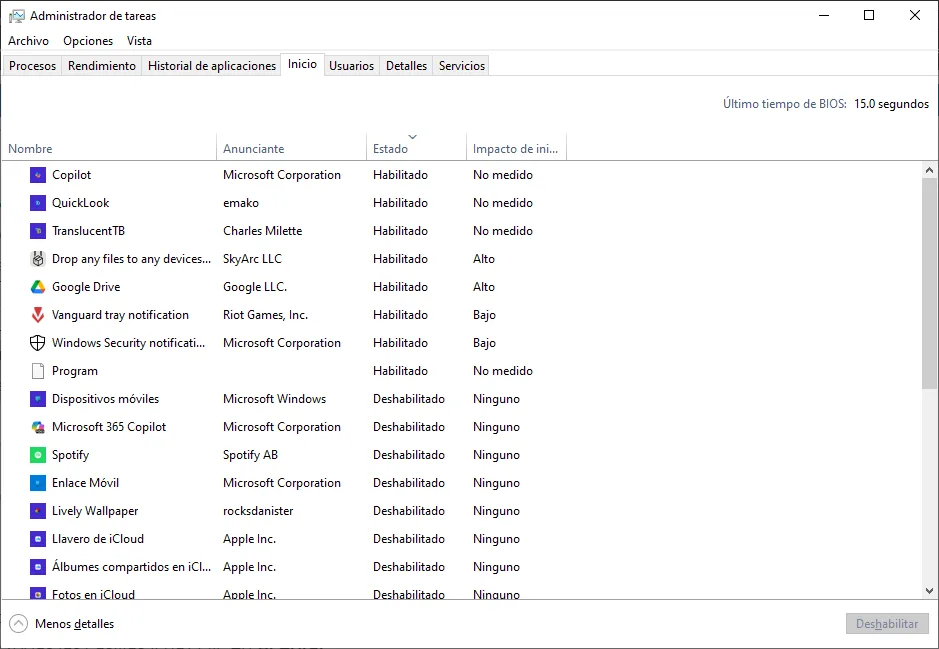
4. Limpia archivos temporales y caché
Los virus pueden esconderse en archivos temporales. Limpia tu sistema con estas herramientas integradas:
- Pulsa Windows + R, escribe
cleanmgry ejecuta. - Selecciona la unidad C:
- Marca todas las casillas y haz clic en Aceptar.
5. Revisa extensiones y configuraciones del navegador
Los navegadores son un blanco común para virus que muestran anuncios o redirigen páginas.
Pasos:
- Abre tu navegador (Chrome, Edge, Firefox, etc.).
- Ve a Extensiones y elimina las que no reconozcas.
- Restaura la página de inicio y motor de búsqueda predeterminados.
Con estos pasos puedes aprender cómo eliminar virus manualmente sin instalar ningún programa. Sin embargo, si el virus persiste, podría ser necesario usar herramientas específicas o realizar un análisis completo con un antivirus confiable.
Cómo eliminar virus en Windows paso a paso
Si buscas cómo eliminar virus de tu PC sin instalar programas adicionales, Windows Defender es una herramienta poderosa y gratuita integrada en Windows 10 y 11. A continuación, te explicamos cómo utilizarla paso a paso para detectar y eliminar amenazas.
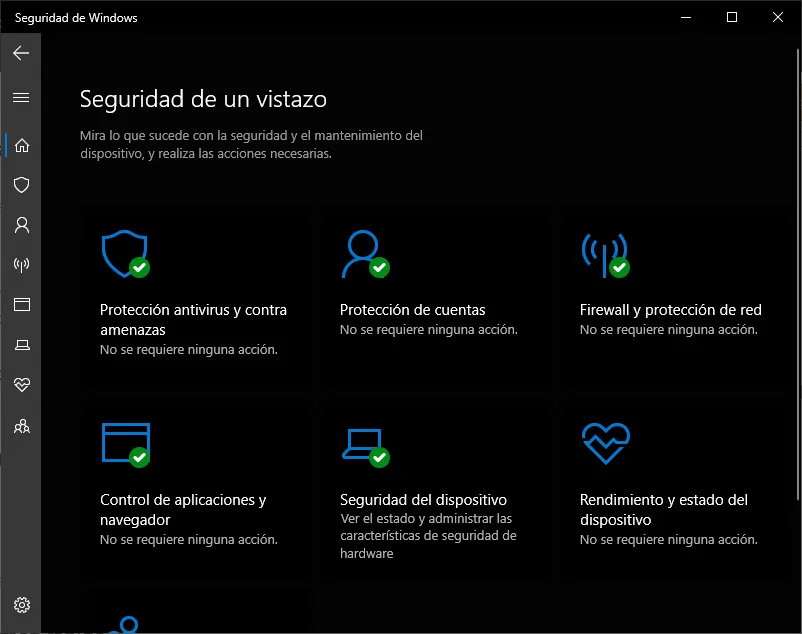
Accede a Windows Defender
- Haz clic en el botón de Inicio y selecciona Configuración.
- Ve a Actualización y seguridad > Seguridad de Windows.
- Haz clic en Abrir Seguridad de Windows.
- Selecciona Protección contra virus y amenazas.
Realiza un examen rápido
Un examen rápido verifica las áreas más comunes donde se esconden los virus.
- En la sección Amenazas actuales, haz clic en Examen rápido.
- Espera a que finalice el análisis.
- Si se detecta alguna amenaza, sigue las instrucciones para eliminarla o ponerla en cuarentena
Realiza un examen completo o personalizado
Si sospechas de una infección más profunda, es recomendable un examen completo o personalizado.
- Haz clic en Opciones de examen.
- Selecciona Examen completo para analizar todos los archivos y programas en ejecución.
- O elige Examen personalizado para seleccionar carpetas o unidades específicas.
- Haz clic en Examinar ahora.
Utiliza el examen sin conexión de Windows Defender
Para amenazas persistentes que no se eliminan con los métodos anteriores, el examen sin conexión es una solución eficaz.
- En Opciones de examen, selecciona Examen de Microsoft Defender sin conexión.
- Haz clic en Examinar ahora.
- Tu PC se reiniciará y realizará un análisis antes de que el sistema operativo se cargue por completo.
Actualiza las definiciones de virus
Mantener Windows Defender actualizado es crucial para proteger tu PC contra las últimas amenazas.
- En Protección contra virus y amenazas, haz clic en Buscar actualizaciones.
- Windows Defender descargará e instalará las últimas definiciones de virus.
Revisa el historial de protección
Puedes consultar las amenazas detectadas y las acciones tomadas por Windows Defender.
- En Protección contra virus y amenazas, haz clic en Historial de protección.
- Aquí verás las amenazas en cuarentena, las eliminadas y las permitidas.
Con estos pasos, puedes aprender cómo eliminar virus de tu PC utilizando Windows Defender, una herramienta eficaz y gratuita que viene integrada en tu sistema operativo. Recuerda realizar análisis periódicos y mantener las definiciones de virus actualizadas para una protección óptima
Cómo eliminar virus en Android y otros dispositivos móviles
Si sospechas que tu dispositivo móvil está infectado, es fundamental actuar rápidamente para proteger tu información personal y restaurar el rendimiento del equipo. A continuación, te ofrecemos una guía paso a paso sobre cómo eliminar virus en Android y otros dispositivos móviles.
1. Apaga el dispositivo
Al detectar comportamientos inusuales, como anuncios emergentes constantes o un rendimiento lento, apaga tu dispositivo para evitar que el malware cause más daño.
2. Reinicia en modo seguro
El modo seguro permite iniciar el dispositivo solo con las aplicaciones esenciales, desactivando temporalmente las aplicaciones de terceros, incluidas las maliciosas.
Cómo hacerlo:
- Mantén presionado el botón de encendido hasta que aparezca el menú de apagado.
- Mantén presionada la opción “Apagar” hasta que aparezca la opción de reiniciar en modo seguro.
- Confirma y espera a que el dispositivo se reinicie.
3. Identifica y desinstala aplicaciones sospechosas
En modo seguro, ve a Configuración > Aplicaciones y revisa la lista de aplicaciones instaladas. Desinstala aquellas que no recuerdes haber instalado o que parezcan sospechosas.
4. Limpia la caché y las descargas
Algunos archivos maliciosos pueden residir en la caché o en la carpeta de descargas.
Pasos:
- Ve a Configuración > Almacenamiento > Archivos en caché y selecciona “Borrar caché”.
- Abre la aplicación “Archivos” o “Mis archivos” y elimina los archivos en la carpeta de descargas que no reconozcas.
5. Instala un antivirus confiable
Después de eliminar manualmente las amenazas, es recomendable instalar una aplicación antivirus para realizar un análisis completo y prevenir futuras infecciones. Algunas opciones recomendadas incluyen:
- Avast Mobile Security
- Bitdefender Mobile Security
- AVG Antivirus para Android
Estas aplicaciones ofrecen análisis en tiempo real y protección contra diversas amenazas.
6. Restablece el dispositivo a valores de fábrica (si es necesario)
Si después de seguir los pasos anteriores el problema persiste, considera restablecer el dispositivo a su configuración de fábrica. Este proceso eliminará todos los datos, por lo que es esencial hacer una copia de seguridad previamente.
Pasos:
- Ve a Configuración > Sistema > Opciones de restablecimiento.
- Selecciona Borrar todos los datos (restablecer a valores de fábrica).
- Confirma y espera a que el proceso finalice.
Consejos para evitar futuros contagios de virus informáticos
Después de aprender cómo eliminar virus, es fundamental adoptar medidas preventivas para proteger tus dispositivos y datos personales. A continuación, te ofrecemos una serie de consejos prácticos para minimizar el riesgo de infecciones informáticas.
Mantén tu software y sistema operativo actualizados
Los desarrolladores lanzan actualizaciones periódicas para corregir vulnerabilidades que podrían ser explotadas por malware. Asegúrate de activar las actualizaciones automáticas en tu sistema operativo, navegador y aplicaciones.
Instala y actualiza un antivirus confiable
Un software antivirus eficaz detecta y elimina amenazas antes de que causen daño. Mantén tu antivirus actualizado para garantizar una protección óptima contra las últimas amenazas.
Sé cauteloso con los correos electrónicos y enlaces sospechosos
Evita abrir correos electrónicos de remitentes desconocidos o hacer clic en enlaces sospechosos. El phishing es una técnica común para distribuir malware.
Descarga software solo de fuentes oficiales
Evita descargar programas de sitios no verificados. Opta siempre por las tiendas oficiales de aplicaciones o los sitios web de los desarrolladores para minimizar el riesgo de descargar software malicioso.
Utiliza contraseñas seguras y autenticación en dos pasos
Crea contraseñas únicas y complejas para cada cuenta y activa la autenticación en dos pasos siempre que sea posible. Esto añade una capa adicional de seguridad a tus cuentas.
Configura y utiliza un cortafuegos (firewall)
Un cortafuegos actúa como una barrera entre tu dispositivo y posibles amenazas externas, controlando el tráfico de red entrante y saliente. Asegúrate de tenerlo activado y correctamente configurado.
Realiza copias de seguridad periódicas
Haz copias de seguridad de tus archivos importantes regularmente. En caso de una infección grave, podrás restaurar tus datos sin pérdidas significativas.
Evita el uso de redes Wi-Fi públicas sin protección
Las redes Wi-Fi públicas pueden ser inseguras. Si necesitas conectarte, utiliza una red privada virtual (VPN) para cifrar tu conexión y proteger tus datos.
No conectes dispositivos externos desconocidos
Evita conectar unidades USB o discos duros externos de procedencia desconocida, ya que podrían estar infectados con malware.
Implementar estos consejos te ayudará a mantener tus dispositivos seguros y a reducir significativamente el riesgo de futuras infecciones. Recuerda que la prevención es la mejor estrategia cuando se trata de proteger tu información y tus equipos.

Conclusión
A lo largo de esta guía, hemos explorado en profundidad cómo eliminar virus en diferentes dispositivos y sistemas operativos, desde métodos manuales hasta el uso de herramientas especializadas como Windows Defender y aplicaciones antivirus móviles. Sin embargo, la mejor defensa contra las amenazas informáticas es la prevención.
Mantener tus dispositivos actualizados, utilizar contraseñas seguras, evitar enlaces sospechosos y realizar copias de seguridad periódicas son prácticas esenciales para salvaguardar tu información personal y profesional. Además, estar informado sobre las últimas amenazas, como el ‘tabnabbing’ , y seguir recomendaciones de expertos en ciberseguridad , te permitirá anticiparte a posibles ataques.
Recuerda que la ciberseguridad es una responsabilidad compartida. Adoptar hábitos digitales seguros no solo protege tus dispositivos, sino también la información de quienes te rodean. Implementa estas recomendaciones y mantente alerta para disfrutar de una experiencia digital segura y sin contratiempos.


